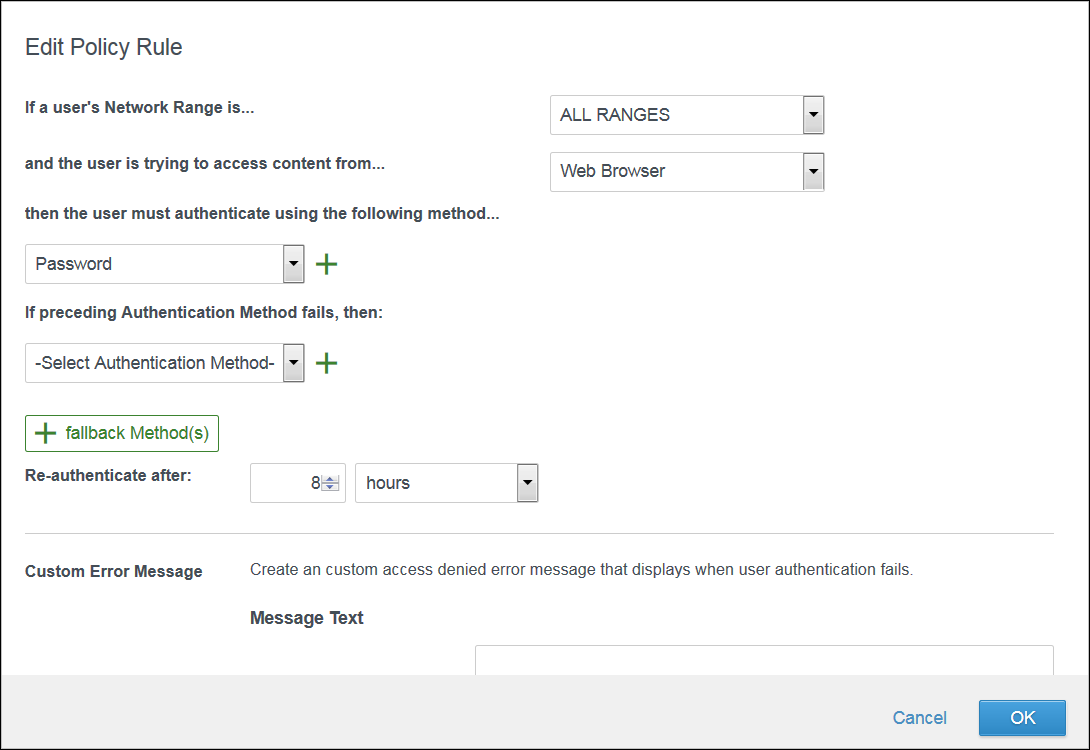Seule la méthode d'authentification par mot de passe est configurée dans les règles de stratégie par défaut. Vous devez modifier les règles de stratégie pour sélectionner les autres méthodes d'authentification que vous avez configurées et définir l'ordre dans lequel les méthodes d'authentification sont utilisées pour l'authentification.
Pourquoi et quand exécuter cette tâche
Vous pouvez configurer des règles de stratégie d'accès qui exigent que les utilisateurs fournissent des informations d'identification via deux méthodes d'authentification avant de pouvoir se connecter. Voir Configuration de paramètres de stratégie d'accès.
Préambules
Activez et configurez les méthodes d'authentification que votre organisation prend en charge. Voir Configuration de l'authentification des utilisateurs dans VMware Identity Manager.